คำถาม
ปัญหา: วิธีแก้ไขการหลอกลวง “Windows Defender Alert”
เมื่อวานฉันเริ่มได้รับการแจ้งเตือนซึ่งอ้างว่า Windows Defender ตรวจพบไวรัส Zeus ดูเหมือนว่าจะค่อนข้างน่าเชื่อ ยกเว้นว่ามันแสดงขึ้นในขณะที่ฉันท่องเว็บด้วย Chrome นอกจากนี้ ฉันไม่สามารถปิดหน้าต่างด้วย Windows Defender Alert ได้ ดังนั้นฉันจึงต้องปิดเว็บเบราว์เซอร์ทั้งหมด ฉันควรกังวลเกี่ยวกับ Zeus หรือการติดเชื้อไวรัสอื่นหรือไม่?
เฉลยคำตอบ
Windows Defender เป็นโปรแกรมป้องกันไวรัสที่พัฒนาโดย Microsoft เริ่มแรกเรียกว่าซอฟต์แวร์ Microsoft Security Essentials ที่มีอยู่ใน Windows XP, Windows Vista และ Windows 7 OS ด้วยการเปิดตัว Windows 8 Microsoft ได้ต่ออายุ Windows Security Essentials และแนะนำเป็น Windows Defender ซึ่งตอนนี้มาเป็นส่วนหนึ่งของ Windows 10 OS และเปิดใช้งานโดยค่าเริ่มต้น เช่นเดียวกับซอฟต์แวร์ความปลอดภัยอื่น ๆ Windows Defender จะสร้างคำเตือนหากซอฟต์แวร์ที่เป็นอันตรายพยายามบุกรุกเข้าสู่ระบบหรือหากตรวจพบ คำเตือนดังกล่าวสร้างขึ้นโดย Windows Defender ในรูปแบบของกล่องป๊อปอัป อย่างไรก็ตาม เมื่อเร็วๆ นี้ มีคนรายงานว่า “
แบบใหม่” ของ Windows Defender Alert ซึ่งปรากฏขึ้นในขณะที่เจ้าของพีซีกำลังท่องเว็บ ข้อความดังกล่าวกล่าวว่า:Windows Defender Alert: ตรวจพบไวรัส Zeus ในคอมพิวเตอร์ของคุณ !!
กรุณาอย่าปิดเครื่องหรือรีเซ็ตคอมพิวเตอร์ของคุณ
ข้อมูลต่อไปนี้จะถูกบุกรุกหากคุณดำเนินการต่อ:
1. รหัสผ่าน
2. ประวัติเบราว์เซอร์
3. ข้อมูลบัตรเครดิต
4. ไฟล์ฮาร์ดดิสก์ในเครื่อง
ไวรัสนี้เป็นที่รู้จักกันดีในเรื่องการระบุตัวตนและการขโมยบัตรเครดิต การดำเนินการเพิ่มเติมผ่านคอมพิวเตอร์เครื่องนี้หรือคอมพิวเตอร์ใดๆ ในเครือข่ายจะเปิดเผยข้อมูลส่วนตัวและมีความเสี่ยงร้ายแรง
โทรติดต่อฝ่ายสนับสนุนด้านเทคนิคทันทีที่ +1-877-219-6702
เหตุใดฉันจึงเห็นป๊อปอัป “Windows Defender Alert”
ในการซ่อมแซมระบบที่เสียหาย คุณต้องซื้อ. เวอร์ชันลิขสิทธิ์ Reimage Reimage.
“Windows Defender Alert: Zeus Virus Detected In Your Computer” ป๊อปอัปถูกสร้างขึ้นบนเว็บเบราว์เซอร์ที่เจ้าของพีซีกำลังใช้เป็นค่าเริ่มต้น แม้ว่าคำเตือนจะดูเป็นทางการ แต่ก็ไม่เกี่ยวข้องกับสภาพของพีซีและ Windows Defender ของคุณ “การแจ้งเตือนของ Windows Defender” เป็น Tech-Support-Scam ซึ่งถูกเรียกใช้โดยโดเมนเว็บที่เสียหายซึ่ง เว็บเบราว์เซอร์ของคุณถูกเปลี่ยนเส้นทางหลังจากคลิกที่ลิงค์ที่เป็นอันตรายหรือโปรแกรมที่อาจไม่ต้องการ กล่าวคือ แอดแวร์
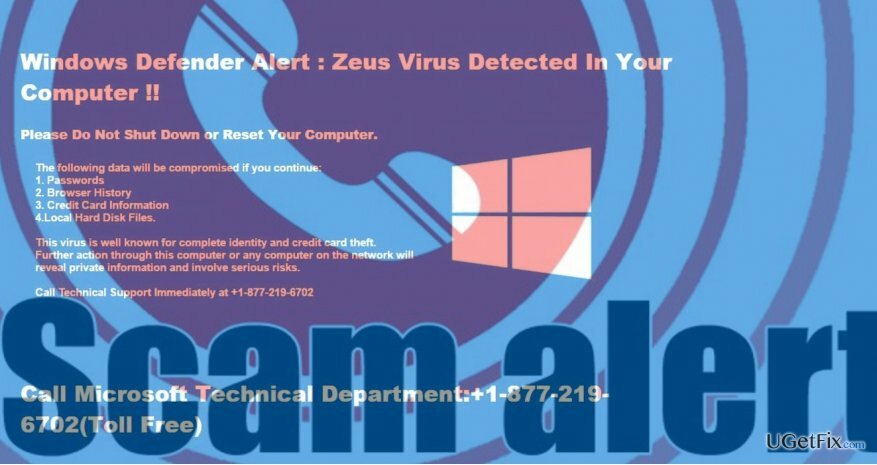
วัตถุประสงค์ของการหลอกลวง “Windows Defender Alert”
ในการซ่อมแซมระบบที่เสียหาย คุณต้องซื้อ. เวอร์ชันลิขสิทธิ์ Reimage Reimage.
นักต้มตุ๋นเผยแพร่คำเตือนเช่นป๊อปอัป "Windows Defender Alert" เพื่อทำให้ผู้คนคิดว่าพีซีของตนติดไวรัส และพยายามโน้มน้าวพวกเขาว่าทางออกเดียวที่เชื่อถือได้คือการโทรหาฝ่ายสนับสนุนด้านเทคนิคโดยกดโทรศัพท์ที่ให้มา ตัวเลข. อย่างไรก็ตาม การติดต่อใดๆ กับผู้หลอกลวงอาจนำไปสู่ปัญหาร้ายแรง รวมถึงการโจรกรรมข้อมูลประจำตัวหรือการสูญเสียเงิน
แก้ไขการหลอกลวง “Windows Defender Alert”
ในการซ่อมแซมระบบที่เสียหาย คุณต้องซื้อ. เวอร์ชันลิขสิทธิ์ Reimage Reimage.
หากเว็บเบราว์เซอร์ของคุณถูกล็อคด้วย Windows Defender Alert Scam คุณจะต้องยุติ เว็บเบราว์เซอร์ของคุณโดยใช้ตัวจัดการงานจากนั้นใช้การแก้ไขบางอย่างเพื่อป้องกันไม่ให้การแจ้งเตือนกลับมา อีกครั้ง.
1. กด Ctrl + Alt + Del และเปิดตัวจัดการงาน
2. ค้นหากระบวนการของ Google Chrome คลิกแล้วเลือก งานสิ้นสุด.
หากเว็บเบราว์เซอร์ของคุณสร้างการแจ้งเตือนกลโกงของ Windows Defender เนื่องจากคุณเข้าถึงเว็บไซต์ที่ถูกบุกรุก ตรวจสอบให้แน่ใจว่าไม่ได้คืนค่าเซสชันการเรียกดูล่าสุดและระมัดระวังมากขึ้นเมื่อคลิกโฆษณาที่น่าสงสัยและ ลิงค์ ยิ่งไปกว่านั้น เสริมความแข็งแกร่งให้กับความปลอดภัยเสมือนของคุณโดยตรวจสอบให้แน่ใจว่าโปรแกรมป้องกันไวรัสที่คุณกำลังใช้งานนั้นมีคำจำกัดความล่าสุดและเปิดใช้งานการป้องกันตามเวลาจริง
น่าเสียดายที่การติดแอดแวร์มีแนวโน้มที่จะเป็นตัวการของกลโกง “Zeus Virus Detected In Your Computer” มากกว่า ดังนั้น เพื่อหยุดไม่ให้ปรากฏ คุณจะต้องกำจัดแอดแวร์อย่างสมบูรณ์ คุณสามารถทำได้โดยอัตโนมัติหรือด้วยตนเอง หากต้องการปิดใช้งานการหลอกลวง Windows Defender Alert โดยอัตโนมัติ คุณสามารถใช้ Reimageเครื่องซักผ้า Mac X9 หรือโปรแกรมป้องกันมัลแวร์อื่นที่เชื่อถือได้ มิฉะนั้น คุณจะต้องทำตามขั้นตอนเหล่านี้:
1. บูต Windows เข้าสู่เซฟโหมด
4. ตอนนี้คลิกขวาที่ แป้นวินโดว์ และเปิด แผงควบคุม.
5. เลือก โปรแกรมและคุณสมบัติ.
6. ลบแอปพลิเคชันที่ดูน่าสงสัยหรือคุณไม่คุ้นเคย โดยคลิกที่แอพแล้วเลือก ถอนการติดตั้ง
7. สุดท้าย รีเซ็ตการตั้งค่าเริ่มต้นของ Google Chrome ในการเริ่มต้น ให้เปิด Google Chrome
8. กดที่ไอคอนเมนูแล้วเปิด การตั้งค่า.
9. คลิกที่ แสดง ขั้นสูง การตั้งค่า ตัวเลือกและไปที่ คืนค่าการตั้งค่า.
10. คลิก รีเซ็ต ในหน้าต่างยืนยันและรีสตาร์ท Chrome
ซ่อมแซมข้อผิดพลาดของคุณโดยอัตโนมัติ
ทีม ugetfix.com พยายามอย่างเต็มที่เพื่อช่วยผู้ใช้ในการค้นหาแนวทางแก้ไขที่ดีที่สุดในการขจัดข้อผิดพลาด หากคุณไม่ต้องการต่อสู้กับเทคนิคการซ่อมด้วยตนเอง โปรดใช้ซอฟต์แวร์อัตโนมัติ ผลิตภัณฑ์แนะนำทั้งหมดได้รับการทดสอบและรับรองโดยผู้เชี่ยวชาญของเรา เครื่องมือที่คุณสามารถใช้เพื่อแก้ไขข้อผิดพลาดของคุณมีดังต่อไปนี้:
เสนอ
ทำมันตอนนี้!
ดาวน์โหลด Fixความสุข
รับประกัน
ทำมันตอนนี้!
ดาวน์โหลด Fixความสุข
รับประกัน
หากคุณไม่สามารถแก้ไขข้อผิดพลาดโดยใช้ Reimage โปรดติดต่อทีมสนับสนุนของเราเพื่อขอความช่วยเหลือ โปรดแจ้งให้เราทราบรายละเอียดทั้งหมดที่คุณคิดว่าเราควรรู้เกี่ยวกับปัญหาของคุณ
กระบวนการซ่อมแซมที่ได้รับสิทธิบัตรนี้ใช้ฐานข้อมูล 25 ล้านส่วนประกอบที่สามารถแทนที่ไฟล์ที่เสียหายหรือสูญหายในคอมพิวเตอร์ของผู้ใช้
ในการซ่อมแซมระบบที่เสียหาย คุณต้องซื้อ. เวอร์ชันลิขสิทธิ์ Reimage เครื่องมือกำจัดมัลแวร์

VPN เป็นสิ่งสำคัญเมื่อพูดถึง ความเป็นส่วนตัวของผู้ใช้. เครื่องมือติดตามออนไลน์ เช่น คุกกี้ ไม่เพียงแต่สามารถใช้ได้โดยแพลตฟอร์มโซเชียลมีเดียและเว็บไซต์อื่นๆ แต่ยังรวมถึงผู้ให้บริการอินเทอร์เน็ตและรัฐบาลของคุณด้วย แม้ว่าคุณจะใช้การตั้งค่าที่ปลอดภัยที่สุดผ่านเว็บเบราว์เซอร์ของคุณ คุณยังคงสามารถติดตามผ่านแอพที่เชื่อมต่อกับอินเทอร์เน็ตได้ นอกจากนี้ เบราว์เซอร์ที่เน้นความเป็นส่วนตัว เช่น Tor ไม่ใช่ตัวเลือกที่ดีที่สุดเนื่องจากความเร็วในการเชื่อมต่อลดลง ทางออกที่ดีที่สุดสำหรับความเป็นส่วนตัวสูงสุดของคุณคือ อินเทอร์เน็ตส่วนตัว – ไม่เปิดเผยตัวตนและปลอดภัยทางออนไลน์
ซอฟต์แวร์กู้คืนข้อมูลเป็นหนึ่งในตัวเลือกที่สามารถช่วยคุณได้ กู้คืนไฟล์ของคุณ. เมื่อคุณลบไฟล์ ไฟล์จะไม่หายไปในอากาศ – ไฟล์จะยังคงอยู่ในระบบของคุณตราบเท่าที่ไม่มีการเขียนข้อมูลใหม่ไว้ด้านบน การกู้คืนข้อมูล Pro เป็นซอฟต์แวร์กู้คืนข้อมูลที่ค้นหาสำเนาการทำงานของไฟล์ที่ถูกลบภายในฮาร์ดไดรฟ์ของคุณ ด้วยการใช้เครื่องมือนี้ คุณสามารถป้องกันการสูญเสียเอกสารที่มีค่า งานโรงเรียน รูปภาพส่วนตัว และไฟล์สำคัญอื่นๆ